Figure 489 – Grass Valley EDIUS Neo 3 Manuel d'utilisation
Page 466
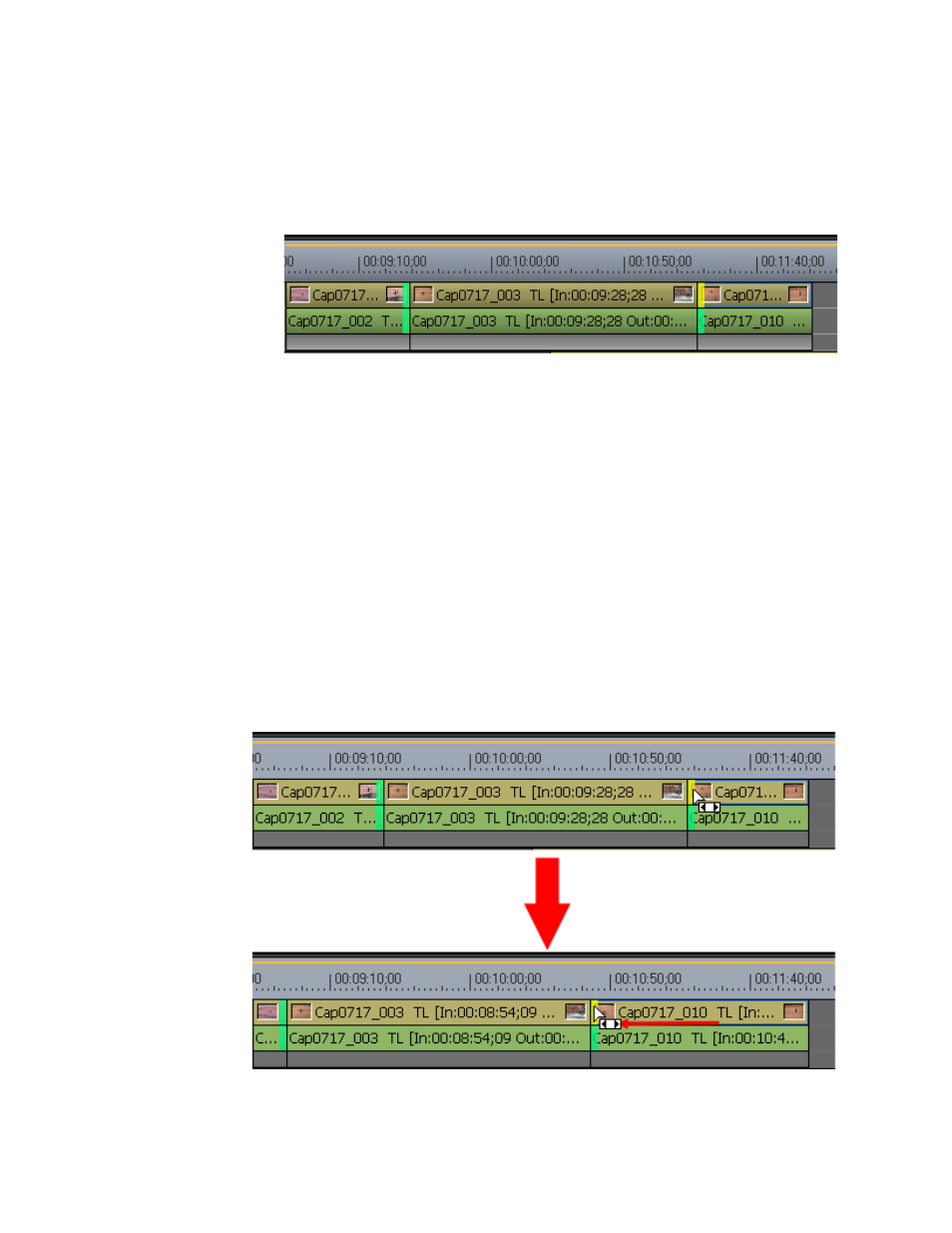
464
EDIUS NEO — Guide de référence de l’utilisateur
Section 5 — Fonctions de la timeline
Remarque Vous pouvez également sélectionner les points d'édition aux extrémités du
clip les plus proches du curseur de la timeline sur la piste sélectionnée en
cliquant sur le bouton Mode de rognage (défilement) dans la fenêtre de
rognage.
Figure 489. Sélection du clip à rogner par déroulement
2.
Déplacez le curseur vers le point d’entrée ou de sortie du clip à rogner
par déroulement.
Le curseur change de forme, comme illustré dans la
.
3.
Faites glisser le curseur vers la gauche ou la droite pour modifier la
position du clip.
À mesure que l’utilisateur fait glisser le clip, les clips adjacents sont
écourtés ou rallongés. Toutefois, la durée totale de tous les clips reste
inchangée.
Remarque Vous pouvez affiner le rognage par unité d’une ou de dix images à l’aide des
boutons de rognage dans la fenêtre de rognage ou à l’aide des raccourcis
clavier correspondants. Pour plus d’informations, voir la section
fonction du mode de rognage page 443
.
Figure 490. Défilement